 有限元实例分析报告(共10页)
有限元实例分析报告(共10页)
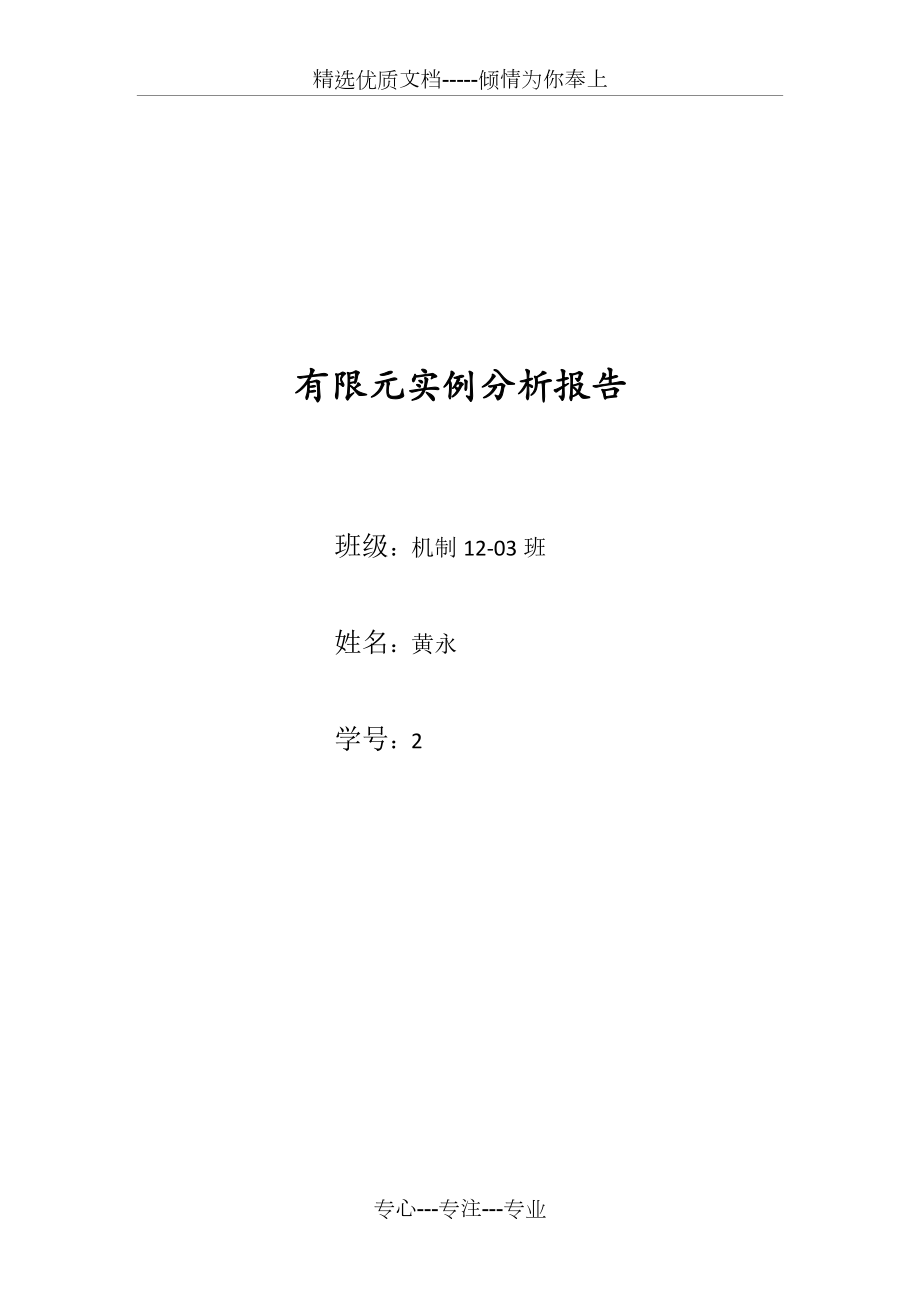


《有限元实例分析报告(共10页)》由会员分享,可在线阅读,更多相关《有限元实例分析报告(共10页)(10页珍藏版)》请在装配图网上搜索。
1、精选优质文档-倾情为你奉上有限元实例分析报告班级:机制12-03班姓名:黄永学号:2一个厚度20mm的带孔矩形板受平面内张力,如下图所示。左边固定,右边受载荷p=20N/mm作用,求其变形情况 一个典型的ANSYS分析过程可分为以下6个步骤:定义参数、创建几何模型、划分网格、加载数据、求解、结果分析。1 定义参数1.1指定工程名和分析标题 (1)在Enter new jobname文本框中输入“plane”,同时把New log and error files中的复选框选为Yes,单击确定 (2)在Enter new title文本框中输入“2D Plane Stress Bracket”,单
2、击确定。1.2定义单位在ANSYS软件操作主界面的输入窗口中输入“/UNIT,SI”1.3定义单元类型(1)选择Main MenuPreprocessorElement TypeAdd/Edit/Delete命令,之后单击Element Types对话框中的Add按钮,在弹出的 Library of Element Types对话框中选择 Solid选项和 8node 82选项, 返回Element Types对话框。(2)单击Options按钮,弹出如下所示PLANE82 element type options对话框。(2)在Element behavior下拉列表中选择Plane str
3、s w/thk选项,再次回到Element Types对话框,单击close按钮结束。1.4定义单元常数(1)选择Main MenuPreprocessorReal ConstantsAdd/Edit/Delete命令,在弹出的Real Constants对话中单击Add按钮,进行下一个Choose Element Type对话框,选择Plane82单元,单击确定。(2) 在THK文本框中输入“20”,定义厚度为20mm。 1.5定义材料参数选择Main MenuPreprocessorMaterial PropsMaterial Models命令,在弹出的Define Material Mo
4、delBehavior对话框中选择 右侧的StructuralLinearElasticIsotropic命令,并单击Isotropic选项,接着弹出 Linear Isotropic Properties for Material Number 1对话框,在EX文本框中输入弹性模量“”,在PRXY文本框中输入泊松比“0.3”。 2 创建几何模型(1)在ANSYS程序主界面,选择Main MenuPreprocessorModelingCreatAreasRectangleBy2Cornrs命令, 填入相应数据,得到一个矩形。(2)选择Main MenuPreprocessorModeling
5、CreatAreasCircleSolid Circle命令, 按(1)中填写数据,单击OK,得到如下所示图形。(3)选择Main MenuPreprocessorModelingOperateBooleansSubtractArears Circle命令,弹出如下左图所示对话框. (4)用鼠标在矩形上单击,弹出如上右图所示对话框,单击OK按钮,选中矩形。(5)再次出现上左图对话框,再用鼠标在图形上单击,同样弹出上右对话框,此时单击Next按钮,选中圆形,并单击OK按钮。(6)接着单击上左OK按钮,进行布尔操作,得到如下所示几何模型3 划分网格 (1)选择Main MenuPreprocess
6、orMeshingSize CntrlsManualSizeLayersPicked Lines命令,弹出实体选择对话框,用鼠标选择矩形4条边线,单击OK 。(2)接着弹出对话框,在 Element edge length文本框中输入“25”,其他设置空,单击OK按钮(3)再次选择Main MenuPreprocessorMeshingSize CntrlsManualSizeLayersPicked Lines命令,弹出实体选择对话框,用鼠标选择圆形4条边线,单击OK (4)在Element Sizes on Picked Lines 对话框中,将No.of element division
7、s文本框设为“2”,其他留空,单击OK按钮(5)选择Main MenuPreprocessorMeshingMeshAreasFree命令,弹出实体选择对话框,单击Pick All按钮,得到如下所示网格。4 加载数据(1)选择Main MenuPreprocessorLoadsDefine LoadsApplyStructuralDisplacementOn Lines命令,弹出实体选择对话框,选中矩形左边线,单击OK。(2)出现对话框,选择约束ALL DOF选项,并设置Displacement value为0,单击OK。(3)选择Main MenuPreprocessorLoadsDefin
8、e LoadsApplyStructuralPressureOn Lines命令,弹出实体选择对话框,选中矩形左边线,单击OK。(4)接着对话框,设置Load PRES value为“-1”,单击OK (5)至此,视图窗口出现模型的约束信息如下。5 求解(1)选择Main MenuSolutionSolveCurrent LS命令,弹出如下所示窗口,其中/STATUS Command窗口里面包括了所要计算模型的求解信息和载荷步信息。(2)单击上图OK按钮,程序进行计算。(3)计算完毕后,出现如下所示对话框。6 结果分析6.1显示变形图(1)选择Main MenuGeneral PostProc
9、Read ResultsFirst Set命令,读入最初结果文件(2)选择Main MenuGeneral PostProcPlot ResultsDeformed Shape命令,弹出Plot Deformed Shape对话框,选择Def + undef edge选项,并单击OK,出现如下最终变形图。6.2显示Von Mises等效应力选择Main MenuGeneral PostProcPlot Contour PlotNodal Solu命令,弹出对话框,之后选择FavoritesNodal SolutionVon Mises stress命令,并展开Additional Options折叠菜单,设置Interpolation Nodes为All applicable,单击OK,出现如下所示等效应力图。专心-专注-专业
- 温馨提示:
1: 本站所有资源如无特殊说明,都需要本地电脑安装OFFICE2007和PDF阅读器。图纸软件为CAD,CAXA,PROE,UG,SolidWorks等.压缩文件请下载最新的WinRAR软件解压。
2: 本站的文档不包含任何第三方提供的附件图纸等,如果需要附件,请联系上传者。文件的所有权益归上传用户所有。
3.本站RAR压缩包中若带图纸,网页内容里面会有图纸预览,若没有图纸预览就没有图纸。
4. 未经权益所有人同意不得将文件中的内容挪作商业或盈利用途。
5. 装配图网仅提供信息存储空间,仅对用户上传内容的表现方式做保护处理,对用户上传分享的文档内容本身不做任何修改或编辑,并不能对任何下载内容负责。
6. 下载文件中如有侵权或不适当内容,请与我们联系,我们立即纠正。
7. 本站不保证下载资源的准确性、安全性和完整性, 同时也不承担用户因使用这些下载资源对自己和他人造成任何形式的伤害或损失。
